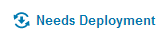
Cuando se configura alguna opción de la red inalámbrica utilizando la consola de Avalanche, estas configuraciones no se envían inmediatamente al servidor que se comunica con los dispositivos. En su lugar, se pueden programar horarios específicos para enviar las nuevas configuraciones. El Programador de tareas ofrece varias ventajas, entre ellas la posibilidad de especificar las carpetas que recibirán los cambios y la capacidad de desplegar cambios durante períodos de baja actividad de la red.
Se debe realizar un despliegue cuando se creen o modifiquen servidores, perfiles, cargas útiles, regiones, carpetas o reglas de registro
Cuando finalice un despliegue, aparecerá en el panel de Tareas terminadas. Solo los administradores pueden borrar tareas del panel de Tareas terminadas.
Programar o lleve a cabo un despliegue en la página Tareas programadas o en una de las pestañas principales de la consola de Avalanche. Aparecerá el botón Despliegue necesario en las páginas principales solo cuando se necesite realizar un despliegue.
Las opciones de programación incluyen:
|
Realizar la tarea ahora |
Despliega los cambios inmediatamente. |
|
Programar un evento de solo una vez en la tarea |
Despliega los cambios una sola vez a la hora programada. Esta selección permite configurar las siguientes opciones: |
|
Fecha de inicio. La fecha en la que comenzará el despliegue. |
|
|
Hora de inicio. La hora del día en la que comenzará el despliegue. |
|
|
Ejecutar hasta finalizar. Cuando se selecciona esta opción, el despliegue se ejecutará hasta que finalice. |
|
|
Fecha final. La fecha en la que finalizará el despliegue. |
|
|
Hora final. La hora del día en la que finalizará el despliegue. |
|
|
Usar la hora local de la ubicación del servidor. Utiliza la hora local en el servidor. |
|
|
Programar un evento repetitivo en la tarea |
Realiza el despliegue de manera repetitiva a la hora prevista. Esta selección permite configurar las siguientes opciones: |
|
Hora de inicio. La hora del día en la que comenzará el evento. |
|
|
Utilizar la hora final. La hora del día en la que finalizará el evento. |
|
|
Usar la hora local de la ubicación del servidor. Utiliza la hora local del servidor especificado(s) en lugar de la hora local del servidor empresarial. |
|
|
Diariamente. El despliegue se realiza todos los días. Cuando se selecciona Diariamente, también se pueden configurar las siguientes opciones: |
|
|
• Todos los días de la semana. Ejecuta el despliegue todos los días, de lunes a viernes. |
|
|
• Cada fin de semana. Ejecuta el despliegue los sábados y domingos. |
|
|
Semanal. El despliegue se realiza todas las semanas. Cuando se selecciona Semanal, también se pueden configurar las siguientes opciones: • Ejecutar cada __ semana(s) el día ____. Esta opción permite configurar si el despliegue se realiza semanalmente o en un intervalo mayor. Por ejemplo, si desea sincronizar cada dos sábados, escriba 2 en el cuadro de texto y active la casilla de verificación Sáb. • [días de la semana]. Estas casillas de verificación permiten especificar los días de la semana en los que se realizará el despliegue. |
|
|
Mensual. El despliegue se realiza todos los meses. Cuando se selecciona Mensual, también se puede configurar la siguiente opción: • Ejecutar el día __, cada __ mes(es). Esta opción permite establecer el día del mes en el que sincronizar y cada cuántos meses se realiza el despliegue. |
|
|
Fecha de inicio. Especifica la fecha en la que debe empezar a ejecutarse el despliegue. |
|
|
Sin fecha final. Cuando se selecciona esta opción, el despliegue continuará repitiéndose indefinidamente. |
|
|
Final izar en. Cuando se selecciona esta opción, el despliegue ya no se ejecutará después de la fecha especificada. |
Cuando especifique la hora para programar un despliegue, utilice el formato de 24 horas. Por ejemplo, utilizar 17:00 en lugar de 5:00 p.m.
Para programar o llevar a cabo un despliegue desde la página Tareas programadas:
1 Haga clic en Herramientas > Tareas programadas.
Aparecerá la página Tareas programadas.
2 En el panel Tareas programadas, haga clic en Agregar.
3 Se iniciará el Asistente para programar tareas. Haga clic en Siguiente.
4 Para agregar una carpeta a la lista, haga clic en Agregar y seleccione la carpeta en la lista que aparece. La casilla de verificación Solicitar contacto inmediato a todos los dispositivos inteligentes no se selecciona de manera predeterminada y todos los dispositivos inteligentes registrados se sincronizan con el servidor de dispositivos inteligentes a la hora de contacto programada.
5 Cuando haya terminado de agregar carpetas, haga clic en Siguiente.
6 Aparecerá la pantalla Opciones de programación. Indique cuándo ocurrirá la implementación y haga clic en Siguiente.
Si selecciona una sola vez o tarea repetitiva, aparecerán las opciones para programar la tarea. Configúrelas y haga clic en Siguiente.
7 Aparecerá la pantalla Revisar la tarea. Revise la tarea para asegurarse de que esté correcta y haga clic en Finalizar.
Cuando el Programador de tareas finalice un evento, este evento aparecerá en la lista de Tareas terminadas. De forma predeterminada, el Programador de tareas está configurado para conservar todas las tareas terminadas en la lista. Los administradores pueden borrar tareas de manera individual.
Para programar o llevar a cabo un despliegue desde la página principal:
1 Vaya a la carpeta que desee desplegar.
2 En una de las pestañas principales de la consola de Avalanche, haga clic en el botón Programar despliegue. Cuando se requiera realizar una sincronización, este botón aparecerá en el lado derecho de la consola, sobre el panel superior.
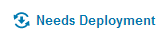
El botón Despliegue necesario
3 Aparecerá el cuadro de diálogo Despliegue del servidor. Seleccione la opción Desplegar ahora para sincronizar inmediatamente o la opción Desplegar después para programar el despliegue. Si programa el despliegue, especifique la fecha y hora en la cual se efectuará. Los perfiles que se desplegarán se enumeran en el panel. La casilla de verificación Solicitar contacto inmediato a todos los dispositivos inteligentes no se selecciona de manera predeterminada y todos los dispositivos inteligentes registrados se sincronizan con el servidor de dispositivos inteligentes a la hora de contacto programada.
4 Haga clic en Finalizar.
Para eliminar tareas finalizadas de la página de Tareas programadas:
1 Haga clic en Herramientas > Tareas programadas.
Aparecerá la página Tareas programadas.
2 En el panel de Tareas programadas, seleccione las casillas de verificación en la columna Tipo de evento que se encuentra al lado del nombre de las tareas que desee eliminar de la lista y haga clic en Eliminar.
¿Le ha resultado útil este artículo?
El tema era:
Inexacto
Incompleto
Distinto de lo que esperaba
Otros